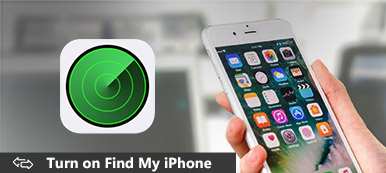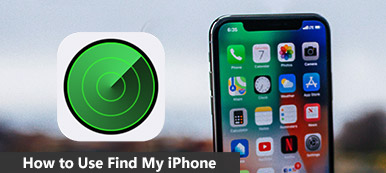Apple Watch, günlük yaşamınıza çok fazla kolaylık getiren küçük ama değerli bir aygıttır. Küçük bir alet olduğu için, onu çıkarabilir ve daha önce nereye koyduğunuzu unutabilirsiniz. Şans eseri, Bul özelliği size yardımcı olabilir iPhone'dan Apple Watch'u bulun. Bu özelliğe, iPhone yanınızda değilken bile iCloud hesabınızla erişebilirsiniz. iPhone'unuzdaki Bul özelliğini nasıl kullanacağınızı ve kayıp Apple Watch'u nasıl bulacağınızı öğrenmek için bu adım adım öğreticiyi hızlıca gözden geçirin.
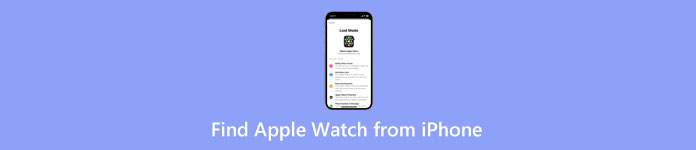
- Bölüm 1: iPhone'dan Apple Watch'u Bulmanın En Hızlı Yolu
- Bölüm 2: Bulmak için iPhone'dan Apple Watch'a Ping Atma
- 3. Bölüm: iPhone'dan Apple Watch'u Bulmayla İlgili SSS
Bölüm 1: iPhone'dan Apple Watch'u Bulmanın En Hızlı Yolu
iPhone'dan Apple Watch'u bulmak için Bul özelliğini başarıyla kullanmanın anahtarı, özelliğin etkin olması gerektiğidir. Apple Watch'a yönelik bu özellik, iPhone'da Bul'u etkinleştiren iPhone kullanıcıları için de etkindir. Apple Watch'unuzun bir ağ bağlantısı varsa konumunu iPhone'unuzda bulabilirsiniz. Adımları kontrol edin ve saatinizin nerede olduğunu görmek için takip edin.
Find My'da iPhone'dan Apple Watch nasıl bulunur?
1. AdımİPhone'unuzun kilidini açın ve Benim Bul app.
2. Adımİçeri girdikten sonra, cihaz Tüm Apple cihazlarınızı görmek için alttaki düğme.
3. AdımApple Watch'ınızı bulun ve üzerine dokunun. Ardından, harita size yaklaşık konumunu gösterecektir.
4. AdımApple Watch'ınızı bu konumda arayabilirsiniz. Ayrıca etkinleştirebilirsiniz Kayıp Olarak İşaretle Saati bulamıyorsanız mod.
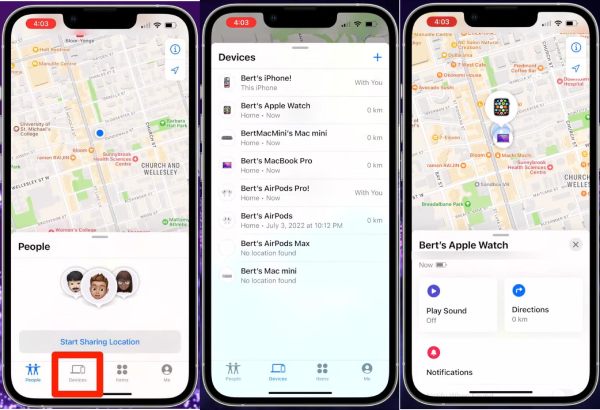
Bonus Püf Noktası: iCloud hesabıyla Apple Watch nasıl bulunur?
iPhone'unuz yanınızda değilse Apple Watch'u iPhone'dan bulamazsınız. Ancak yine de iCloud'da Bul özelliğini kullanabilirsiniz. Elinizdeki cihaz ne olursa olsun, iCloud web sitesine giriş yapabilir ve saatinizi bulabilirsiniz.
1. AdımTarayıcınızda iCloud resmi web sitesini arayın ve Apple Kimliğiniz ve parolanızla oturum açın.
2. AdımTıkla IPhone'u bul. Sonraki sayfada, Tüm Cihazlar açılır düğme.
3. AdımSizin bul Apple Watch ve üzerine tıklayın. Saatin konumu haritada görüntülenecektir.
4. AdımDaha fazla seçenek görmek için saat simgenizi de tıklayabilirsiniz. Ardından, saatte ses çalabilir, kayıp olarak işaretleyebilir veya silebilirsiniz.
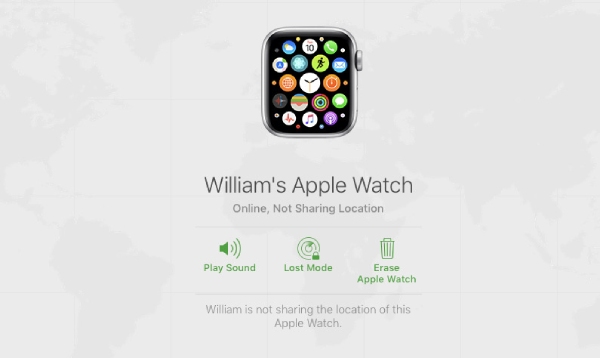
Bölüm 2: Onu Bulmak İçin Apple Watch'a iPhone'dan Ping Atma
Saatiniz yakındaysa iPhone'dan Apple Watch'u bulma şansınız daha yüksek olacaktır. Evdeyken Apple Watch'u bulamadığınızda iPhone'unuzdan Apple Watch'a ping atabilirsiniz. Bu, saatinizin yerini belirlemeniz için ses çıkarmasını sağlar. Ama eğer iPhone'unuzdaki Bul özelliği çalışmıyor, saate ping atamazsınız.
1. AdımApple Watch'a ping atmak ve çalmasını sağlamak için Benim Bul iPhone'unuzdaki uygulama.
2. Adımİç Benim Bul uygulamasındadokunun. Cihaz düğmesine basın ve aygıt listesinden Apple Watch'unuzu bulun.
3. AdımSaatiniz bir ağa bağlıysa, Sesi Oynat iPhone'dan Apple Watch'a ping atmak için düğme.
4. AdımSaatinizi bulduğunuzda, reddetmek Zil sesini durdurmak için ekrandaki düğmesine basın.
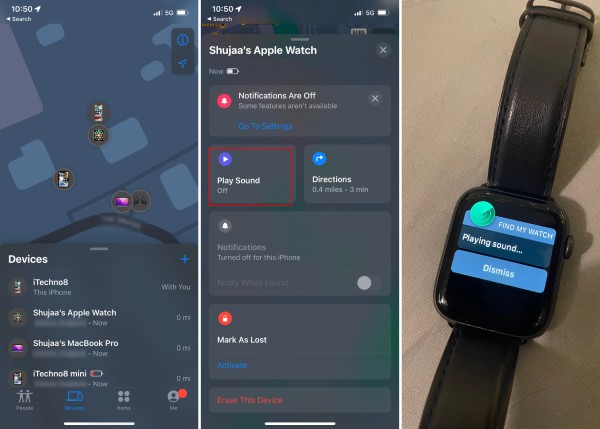
Bonus İpucu: Başkalarının Bilmesine İzin Vermeden iPhone'daki Sahte Konumlar
Find My'de iPhone'dan Apple Watch'a ping göndermenin yanı sıra, konumunuzu bir aile grubunda da paylaşır. Diğer aile üyeleri de iPhone konumunuz değiştiğinde veya paylaşmayı durdurduğunda bildirimleri görebilir. Apeaksoft iPhone Konum Değiştirici başkalarına haber vermeden iPhone'unuzda gerçek konumları paylaşmayı bırakmanız için burada. Bu küçük yazılım, iPhone'unuz için GPS konumunu herhangi bir yere değiştirmenizi sağlar. Bu gibi durumlarda, mahremiyet sızıntısı olmayacaktır. Bu arada, konum tabanlı AR oyunlarınız için de bu özelliği kullanabilir ve daha garip alanları keşfedebilirsiniz.
Apeaksoft iPhone Konum Değiştirici – En İyi iPhone Konum Değiştirici
- En son iOS 17 ve iPhone 15 serisini destekleyin.
- Joystick modu ile sanal rotanızı özelleştirin.
- Sık kullanılan rotaları veya noktaları favori listesine ekleyin.
- Akıllı değişen modlarla farklı hareketleri simüle edin.
1. AdımBu konum değiştiriciyi bilgisayarınıza indirip yükleyin. Başlatmadan önce iPhone'unuzu bir USB kablosuyla bilgisayara bağlamanız gerekir. Ardından, Başlama Ana arayüzdeki tuş.
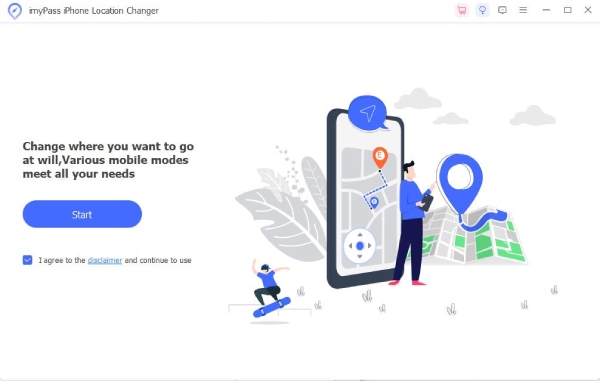
2. AdımAşağıdaki pencerede, iPhone konumunuzu değiştirmek için bir değiştirme modu seçmelisiniz. Konumu Değiştir belirli bir nokta seçmenizi sağlar. Bir durak, çoklu durak, ve Joystick modları bir rotayı değiştirmenize izin verir.
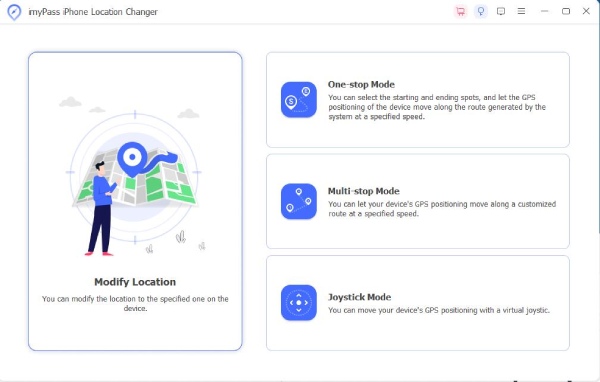
3. AdımArdından, iPhone'unuz için yeni konum olarak haritada rastgele bir noktayı tıklayın. Ayrıca arama çubuğunda belirli bir yeri de arayabilirsiniz. Bundan sonra, tıklayın Değiştirmeyi Onayla iPhone konumunuzu sanal olarak değiştirmek için düğme.
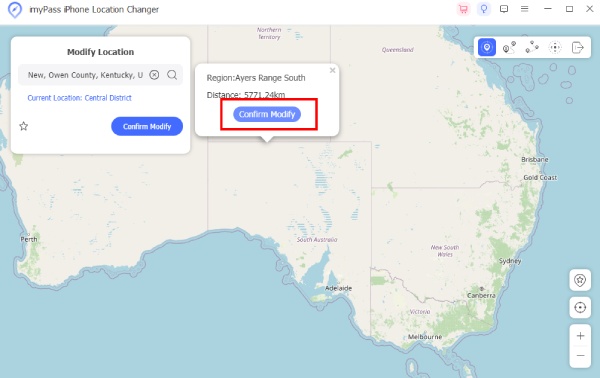
3. Bölüm: iPhone'dan Apple Watch'u Bulmayla İlgili SSS
Soru 1. Bir Apple Watch'u iPhone olmadan kullanabilir miyim?
Evet yapabilirsin. Bir Wi-Fi veya hücresel ağa bağlıysanız, Apple Watch'unuzun yerleşik uygulamalarını kullanabilirsiniz. Apple Watch'ta üçüncü taraf uygulamalardan bildirim almak istiyorsanız, eşlenmiş iPhone'unuz yakınınızda olmalıdır.
Soru 2. Apple Watch, iPhone'dan ne kadar uzakta olabilir?
Apple Watch ve iPhone, Bluetooth aracılığıyla bağlanır. Normal bir Bluetooth için maksimum menzil yaklaşık 33 fit veya 10 metredir. Ancak duvarlar ve internet paraziti bu aralığı kısaltabilir.
Soru 3. Pil bitmişse iPhone'dan Apple Watch nasıl bulunur?
Apple Watch'unuzun pili bitmişse ve bulamıyorsanız Bul özelliğini kullanın. Haritadaki konum doğru olmayabilir, ancak Bul, Apple Watch'unuzun son konumunu ve mümkün olan en olası konumu gösterir. Yanlış yerleştirilmiş saati bu konumda bulabilirsiniz.
Sonuç
Kısaca, Apple Watch'ı iPhone'dan nasıl bulabilirim? Bul özelliğinin saatinizde etkin olup olmadığını yanıtlamak için basit bir sorudur. Bul tarafından verilen yaklaşık konumu temel alarak, Apple Watch'unuzun önceki konumunu hızlı bir şekilde bulabilirsiniz. Bulamazsanız, özel verilerinizi kayıp olarak işaretleyerek koruyabilir ve başkalarının kayıp saatinize erişmesini engelleyebilirsiniz.